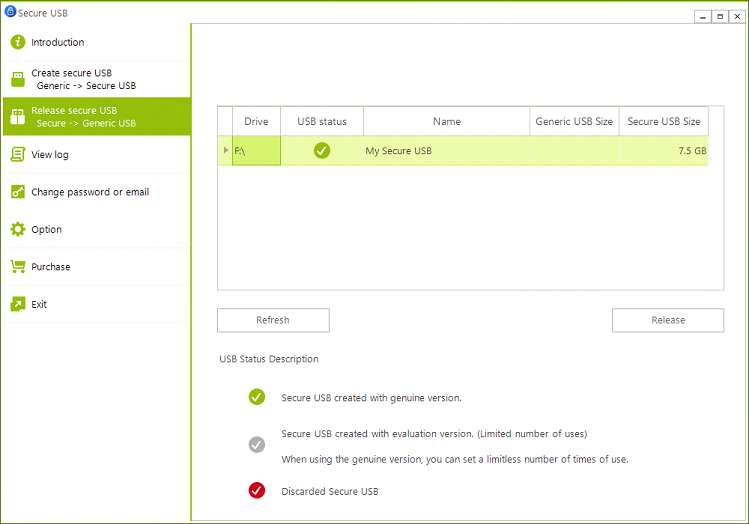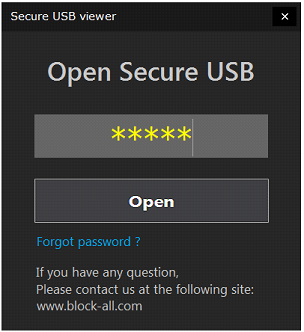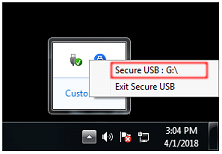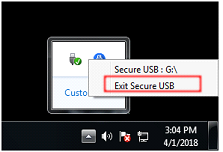USB Safe Guard
将常规USB改为安全USB,安全USB只允许授权用户使用,并且可以远程USB控制。
现在免费试用
功能
您可以将通用USB硬盘或USB闪存盘更改为加密的安全USB。
一个安全USB比常规USB大小小5MB
创建安全USB时的选项。
- 可分别设置读/写密码和只读密码。
- 只有当连上网时才会出现使用安全USB选项。
- 您可以设置一个过期日期。
- 您可以设置到期次数。
- 过期后,您可以自动处理安全USB。
- 如果您有一段时间没使用您的电脑,当您使用安全USB时它会自动关闭安全USB。
- 多次密码错误的输入可能导致安全USB的自动废弃。
这些文档隐藏在一个安全的USB中,只有输入密码才能检索到。
即使在创建安全USB之后您也可以更改此安全USB策略。
如何创建安全USB ?
插入通用USB。
注意:如果通用USB上有文件,在创建安全USB时会删除所有文件。
点击“创建安全USB”菜单。
注意:安全USB的测试版本可使用100次。
当然,购买完正品‘USB Safe Guard’后,也可以很容易地换成正品USB。这里不限制使用。
当您设置了“使用安全USB时连接互联网”选项时,主机程序可以更改您的政策,该政策将在使用安全USB时立即生效
设置必要的选项。
| Field1 | field2 |
|---|---|
| 安全USB使用时需要互联网连接 | 当运行安全USB时,需要互联网连接。 |
| 读/写密码 | 如果您用此密码登录到一个安全的USB,就可以在安全USB上读取或使用文件。 |
| 密码只读 | 如果您用此密码登录安全USB时,您只能从USB中读取文件 |
| 到期日期 | 在指定的过期日期之后禁止使用USB。 |
| 到期次数 | 指定次数使用完后,USB就禁止使用。 |